来源:www.xinmaotao.net 时间:2023-05-05 13:15
因为工作或者生活的需要,有很多用户都需要在一台电脑中配备多台显示器,不过各个显示器尺寸和分辨率是不尽相同的,所以我们就需要设置各个显示器的缩放比例,这样屏幕看起来才会比较舒服,那么win10系统显示器缩放比例如何设置呢?下面新毛桃u盘装系统为大家介绍win10系统显示器缩放比例设置教程。
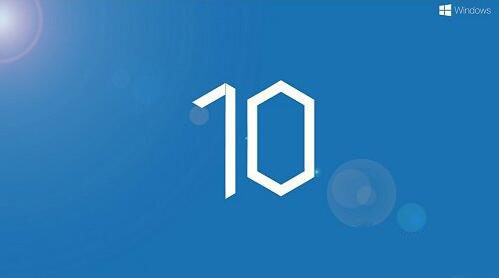
显示器缩放比例设置步骤如下:
1、首先在Win10桌面空白位置,点击鼠标右键,然后点击“显示设置”,如图所示:
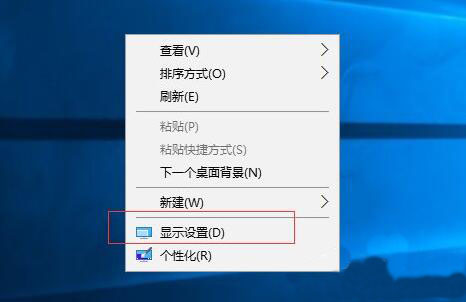
2、然后选择需要更改缩放的显示器,然后拉动下面的滑块,选择需要的缩放值即可,如图所示:

关于win10系统显示器缩放比例设置教程就为用户们详细分享到这边了,如果用户们使用电脑的时候想要设置缩放比例,可以参考以上方法步骤进行操作哦,希望本篇教程对大家有所帮助,更多精彩教程请关注新毛桃官方网站。
责任编辑:新毛桃:http://www.xinmaotao.net